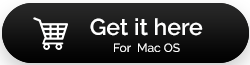Checks To Choose Second Hand MacBook Pro Wisely
Veröffentlicht: 2021-04-23Ein Windows-Benutzer zu sein, hat seine Vorteile, aber vielleicht haben Sie sich entschieden, in die wunderbare Welt von macOS einzusteigen. Wenn ja, ist es eine günstigere Option, ein gebrauchtes MacBook zu kaufen. Denn dann könnten Sie es ein Jahr lang verwenden und nachdem Sie sich daran gewöhnt haben, könnten Sie wahrscheinlich in einen brandneuen Mac investieren. Aber auch wenn Sie ein gebrauchtes MacBook Pro oder MacBook Air kaufen, treffen Sie Ihre Kaufentscheidung nicht übereilt. Schließlich müssen Sie den richtigen Wert für das Geld bekommen, das Sie ausgeben. Außerdem kann ein defektes MacBook dem Mac einen wirklich schlechten Ruf verleihen.
Hier sind also ein paar Dinge, die Sie unbedingt überprüfen sollten, wenn Sie ein gebrauchtes MacBook mit nach Hause nehmen.
Lesen Sie auch: Beste Mac-Reinigungssoftware zur Optimierung Ihres Mac im Jahr 2021
Wenn Sie ein gebrauchtes MacBook Pro/Air kaufen, sollten Sie die folgenden Dinge überprüfen
Mach dir keine Sorge! Wir werden Sie nicht mit Hunderten von Prüfungen überhäufen, die Sie mit unerwünschten Formalitäten überschwemmen würden. Dies sind einige grundlegende, aber sehr notwendige Überprüfungen, die sicherstellen, dass das MacBook, das Ihnen in den Weg kommt, richtig funktioniert.
Inhaltsverzeichnis
- 1. Aussehen ist wichtig
- 2. Überprüfen Sie, wie alt das gebrauchte MacBook Pro ist
- 3. Entfernen Sie das Firmware-Passwort oder lassen Sie es entfernen
- 4. Starten Sie Ihr MacBook
- 5. Überprüfen Sie den Zustand der Batterie
- 6. Stellen Sie sicher, dass die Mac-Festplatte in bester Verfassung ist
1. Aussehen ist wichtig
Sehen Sie sich das MacBook Pro in erster Linie gründlich an. Drehen Sie es um und schonen Sie nicht einmal die Schrauben und Scharniere. Ihr Mac sollte keine unerwünschten Kratzer aufweisen, es sei denn, Sie zahlen absolute Peanuts. Schauen Sie sich alle Anschlüsse, die Ecken, das Zubehör wie Netzteil usw. genau an.
Folgendes können Sie tun – solange Sie das gebrauchte MacBook Pro nicht von einem zuverlässigen Verwandten/Freund oder Kollegen kaufen, können Sie sich für ein generalüberholtes MacBook entscheiden. Refurbished MacBooks werden meist von renommierten Verkäufern verkauft, die darauf achten, dass alle beschädigten Komponenten ausgetauscht werden, bevor das Gerät an den Verkäufer übergeben wird.
Was ist noch besser?
Diese Verkäufer haben sogar mehrere Garantiesysteme.
2. Überprüfen Sie, wie alt das gebrauchte MacBook Pro ist
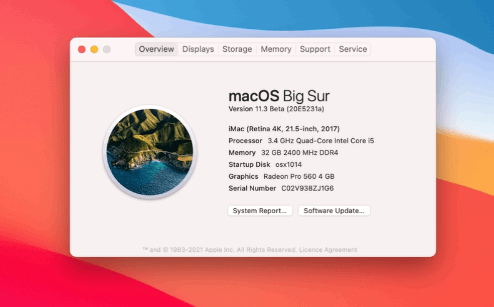
Auf den ersten Blick mag Ihr gebrauchtes MacBook Pro neu und glänzend aussehen, aber wie neu ist es von innen? Und das zu überprüfen ist überhaupt nicht schwierig. In wenigen einfachen Schritten können Sie das tatsächliche Alter Ihres gebrauchten MacBook Air überprüfen.
Klicken Sie zunächst auf das Apple-Menü in der oberen linken Ecke des Bildschirms. Klicken Sie dann auf Über diesen Mac. Das ist es! Bewegen Sie Ihren Fokus auf die Stelle, an der MacBook Air… geschrieben steht, und überprüfen Sie das Alter.
Aber was ist, wenn Sie ein gebrauchtes MacBook Pro ohne macOS erhalten haben? Wie würden Sie dann das Alter überprüfen? Drehen Sie zuerst Ihren Mac um und notieren Sie sich die Seriennummer, die Sie neben den Zulassungskennzeichnungen finden, und gehen Sie zur Apple-Seite „Abdeckung prüfen“ . Sie können nicht nur das Alter Ihres Mac sehen, sondern auch Details wie Support und Garantie.
3. Entfernen Sie das Firmware-Passwort oder lassen Sie es entfernen
Solange das Firmware-Passwort Ihres Mac nicht entfernt wurde, können Sie den Mac nicht von einem USB-Laufwerk booten. Bevor Sie also Ihr gebrauchtes MacBook Pro mit nach Hause nehmen, stellen Sie sicher, dass Sie das Firmware-Passwort deaktivieren. Wenn Sie es nicht selbst tun können oder keine Zeit dafür haben, ist es besser, den Eigentümer/Verkäufer zu bitten, es für Sie zu entfernen. Aber was ist falsch daran, den Sprung in die eigenen Hände zu wagen?
Gehen Sie folgendermaßen vor, um das Firmware-Passwort zu entfernen:
- Schalten Sie Ihr MacBook Pro aus
- Schalten Sie es wieder ein, aber halten Sie diesmal sofort ⌘ + R gedrückt. Lassen Sie die Tasten los. Auf diese Weise gelangen Sie in den Wiederherstellungsmodus. Wenn Sie nicht auf den Wiederherstellungsmodus zugreifen können, lesen Sie in unserem Blog nach, wie Sie das Problem beheben können
- Sie sehen auch ein Schlosssymbol und ein Feld, in dem Sie aufgefordert werden, das Passwort einzugeben
- Bitten Sie den Verkäufer, das Passwort einzugeben
- Klicken Sie nun auf Dienstprogramme > wählen Sie Firmware Password Utility oder Startup Security Utility und klicken Sie auf Turn Off Firmware Password
- Geben Sie das Firmware-Passwort erneut ein
- Beenden Sie das Dienstprogramm und starten Sie den Mac neu
Lesen Sie auch: CleanMyMac X vs. MacBooster 8

4. Starten Sie Ihr MacBook
Zeit, Ihrem MacBook eine Spritztour zu geben! Bevor Sie es versuchen, nehmen Sie ein bootfähiges Laufwerk mit, damit Sie macOS von dem Laufwerk booten können, falls auf dem MacBook kein macOS installiert ist. Halten Sie dazu die Optionstaste gedrückt und wählen Sie beim Ertönen des Startsignals das externe Startlaufwerk aus.
Und falls es nicht startet, versuchen Sie es mit einem dieser Fixes .
5. Überprüfen Sie den Zustand der Batterie
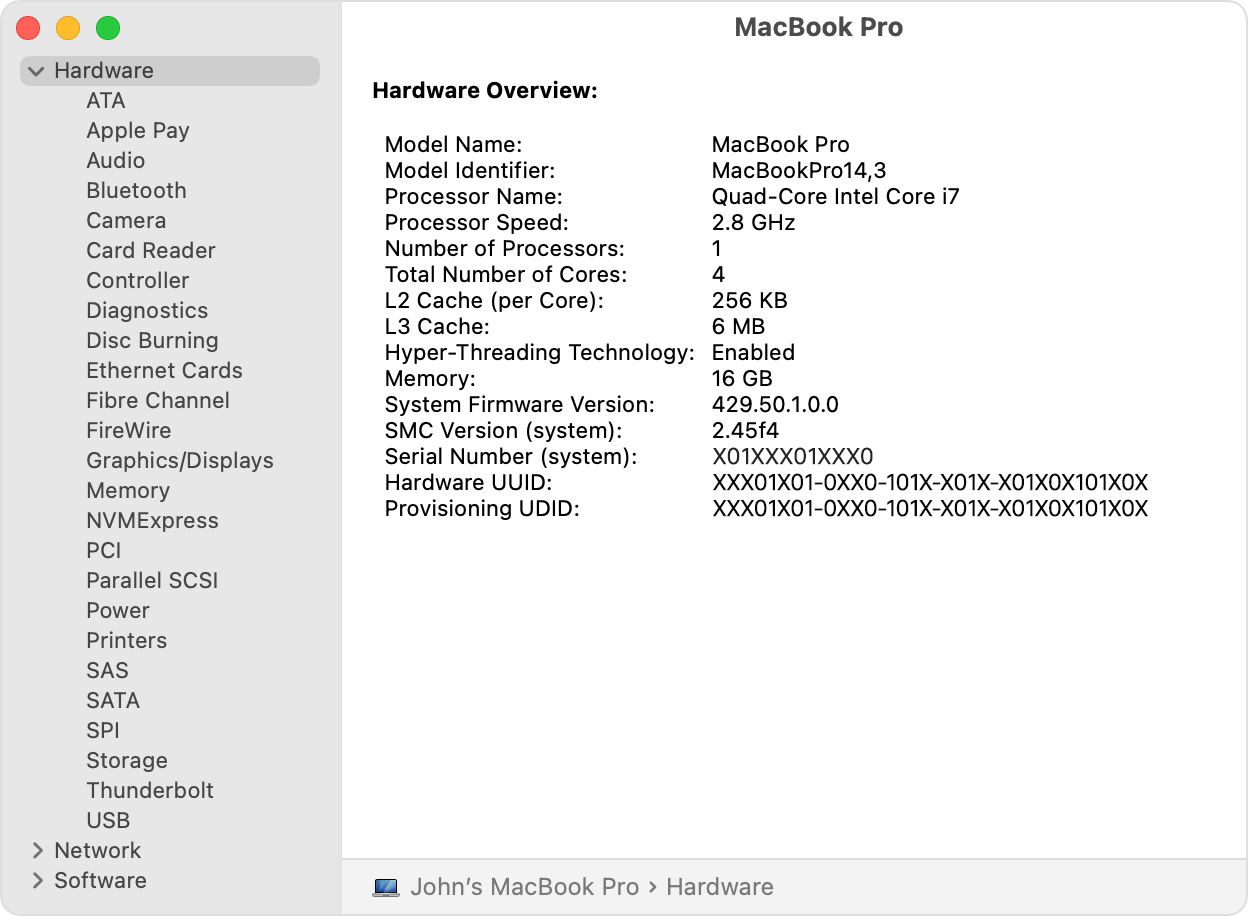
Ihr gebrauchtes MacBook Air glänzt, aber schon nach einer Stunde Gebrauch ist der Akku leer. Das würdest du sicherlich nicht schätzen, oder? Hier kommt also der nächste Check, den Sie durchführen sollten –
- Klicken Sie auf das Apple-Logo
- Halten Sie die Wahltaste gedrückt
- Klicken Sie in der angezeigten Dropdown-Liste auf Systeminformationen
- Öffnen Sie Power aus dem linken Menü
- Beobachten Sie genau den Zustand . Wenn Bald ersetzen angezeigt wird, wissen Sie, was zu tun ist. Als Faustregel gilt, dass der Cycle Count zwischen 300 und 1000 Ladezyklen liegen sollte
Lesen Sie auch: CleanMyMac VS OnyX: Was ist ein besserer Mac Cleaner?
6. Stellen Sie sicher, dass die Mac-Festplatte in bester Verfassung ist
Der Zweck dieser Prüfung besteht darin, sicherzustellen, dass Sie nicht irgendwann ein gebrauchtes MacBook mit einer defekten Festplatte kaufen. Wie überprüfen Sie nun Ihren Mac auf eine fehlerhafte Festplatte? Befolgen Sie dazu die unten genannten Schritte –
- Öffnen Sie den Finder , das ist das blau-weiße Smiley-Symbol unten auf dem Bildschirm
- Suchen Sie im linken Bereich nach Favoriten und klicken Sie dann auf Anwendungen
- Scrollen Sie nach unten und suchen Sie Dienstprogramme. Doppelklicken Sie darauf
- Scrollen Sie erneut nach unten und suchen Sie nach dem Festplattendienstprogramm und doppelklicken Sie darauf
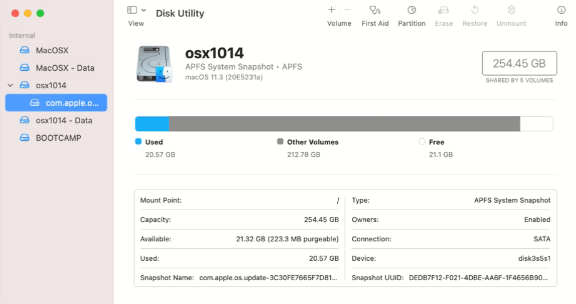
- Klicken Sie oben rechts auf Erste Hilfe , gekennzeichnet durch ein Stethoskop, und klicken Sie dann auf Ausführen
- Warten Sie, bis die Untersuchung vorbei ist
Wenn das gebrauchte MacBook Pro, das Sie kaufen, keine defekte Festplatte hat, sehen Sie überall ein grünes Häkchen. Wenn jedoch etwas nicht stimmt, werden Sie die Meldungen in Rot bemerken. Obwohl dies immer noch behoben werden kann, sollten Sie sich zu Beginn immer für einen Rabatt entscheiden, wenn Sie sich für einen gebrauchten Mac mit einer defekten Festplatte entscheiden.
Nun, vielleicht können Sie nicht auf bestimmte Verzeichnisse zugreifen und Sie könnten es mit einer fehlerhaften Festplatte verwechseln. In diesem Fall können Sie die Festplattenberechtigungen mit einem speziellen Dienstprogramm zur Festplattenreinigung wie CleanMyMac X reparieren. Führen Sie nach der Installation von CleanMyMac X die folgenden Schritte aus, um die Festplattenberechtigungen zu reparieren –
- Klicken Sie im linken Bereich auf die Registerkarte Wartung
- Klicken Sie auf der rechten Seite auf Festplattenberechtigungen reparieren
- Darüber hinaus können Sie sogar auf Wartungsskripte ausführen klicken
Laden Sie CleanMyMac X herunter
Lesen Sie auch: Vollständiger CleanMyMac X-Test
Einpacken
Ein gebrauchtes MacBook Pro kann Ihr macOS-Erlebnis beeinträchtigen oder beeinträchtigen, also wählen Sie ein gebrauchtes MacBook Pro oder Air mit Bedacht aus. Es wäre noch besser, wenn Sie einen bestehenden Mac-Benutzer bitten könnten, Sie zu begleiten, der Ihnen bei den oben genannten Schritten helfen würde, das ist noch besser. Davon abgesehen, setzen Sie ein Lesezeichen für diesen Blog, damit er als bereit fungieren kann Referenz bei der Übergabe Ihres neuen MacBook. Wenn Sie Wert im Blog gefunden haben, geben Sie ihm einen Daumen nach oben und für weitere solche Inhalte lesen Sie weiter Tweak Library. Sie finden uns auch auf Facebook, YouTube, Twitter, Flipboard, Instagram, Pinterest und Tumblr.
Nächste Lesungen:
So überprüfen Sie den Speicher auf dem Mac – schnell und einfach
Vollständige Rezension zum Movavi Mac Cleaner
Bestes Deinstallationsprogramm für Mac im Jahr 2021